Come attivare (o disattivare) TrueTone su iPad Pro
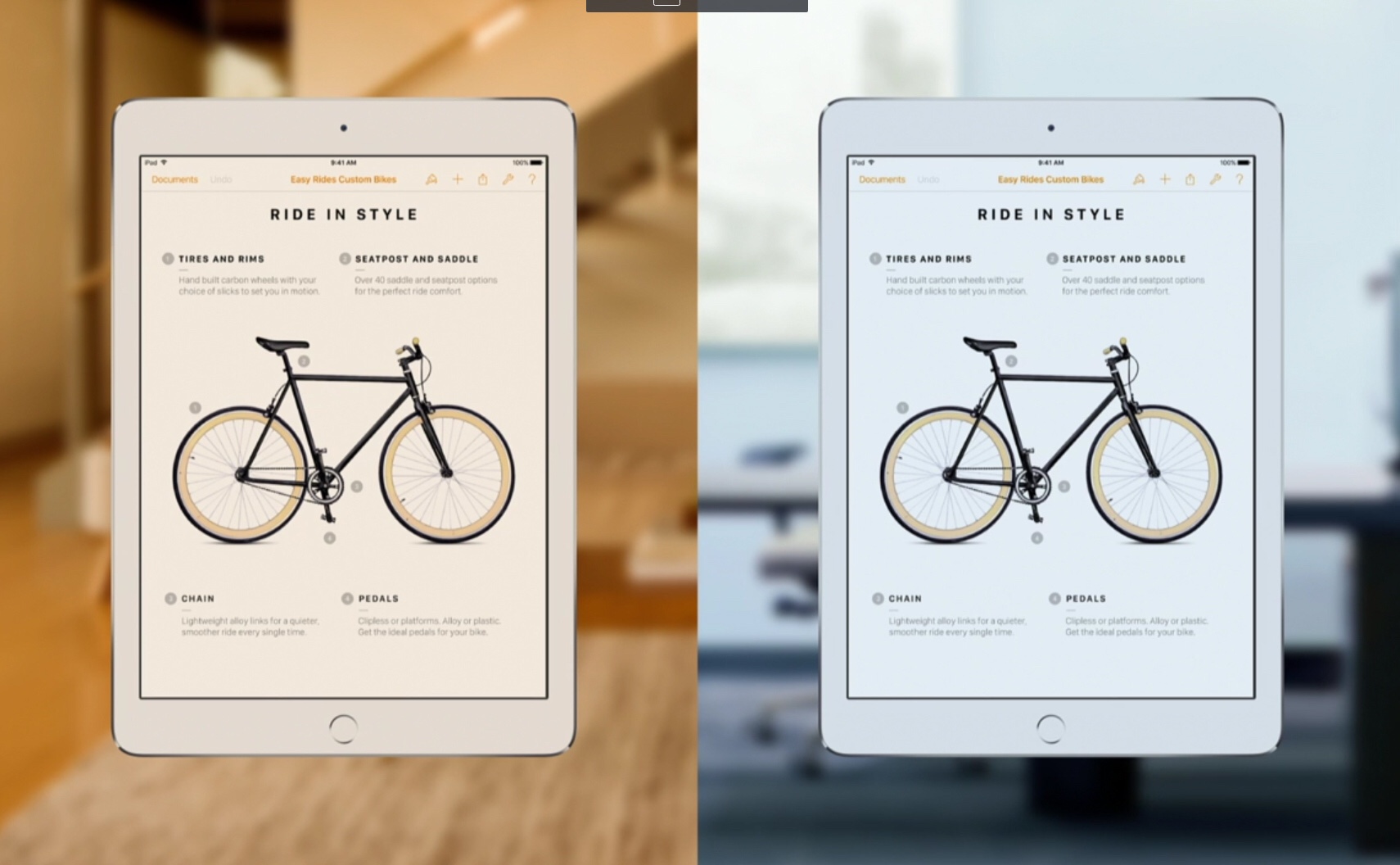
[adrotate banner=”1″]
Una delle funzionalita, forse l’unica, presente sul nuovo iPad Pro da 9,7 pollici e non sugli altri iPad, a causa di un sensore hardware, è la funzionalità TrueTone, che permette di cambiare la tonalità dello schermo in base alla luce ambientale.
La funzione non è molto diversa da NightShift, che tutti abbiamo trovato su iOS 9, ma su iPad la differenza è che questa ha una regolazio e continua, un po’ come la luminosità automatica, e non si accende e spegne alla stessa ora sui diversi dispositivi. La logica sarebbe quella di non sforzare troppo gli occhi mentre si utilizza l’iPad, avendo così una sensazione sempre naturale.
TrueTone è attivato di default sul nostro dispositivo, ma può essere utile disattivarlo. Lo sfasamento dei colori, infatti, è utile ad esempio se si legge, ma non lo è quando si lavora magari con le fotografie o con i disegni a mano libera, che alla fine potrebbero avere un risultato diverso da quello che vorremmo.
Per attivare o disattivare TrueTone al bisogno si agisce in questo modo:
- Si entra in Impostazioni, quindi in Display e Luminosità e lì troveremo la voce TrueTone, che possiamo attivare o disattivare.
- Non è necessario attivare anche la luminosità automatica a TrueTone attivato; nonostante il sensore, infatti, sia lo stesso, le due funzionalità sono completamente indipendenti.
Ricordiamo che, ovviamente, un sensore che continuamente ricalcola la luce ambientale consuma batteria, motivo per cui se ne abbiamo poca (visto che il Risparmio Batteria su iPad non c’è) può essere utile disattivarla, esattamente come è utile disattivare la luminosità.
Se vogliamo, però, possiamo attivare NightShift in quel caso: visto che questa funzionalità non implica il controllare di continuo la luce ambientale, attivarla anche dal Centro Notifiche può essere utile per sforzare meno la vista pur riducendo il consumo di batteria, e far arrivare così fino a sera il nostro iPad Pro.
[adrotate banner=”2″]
